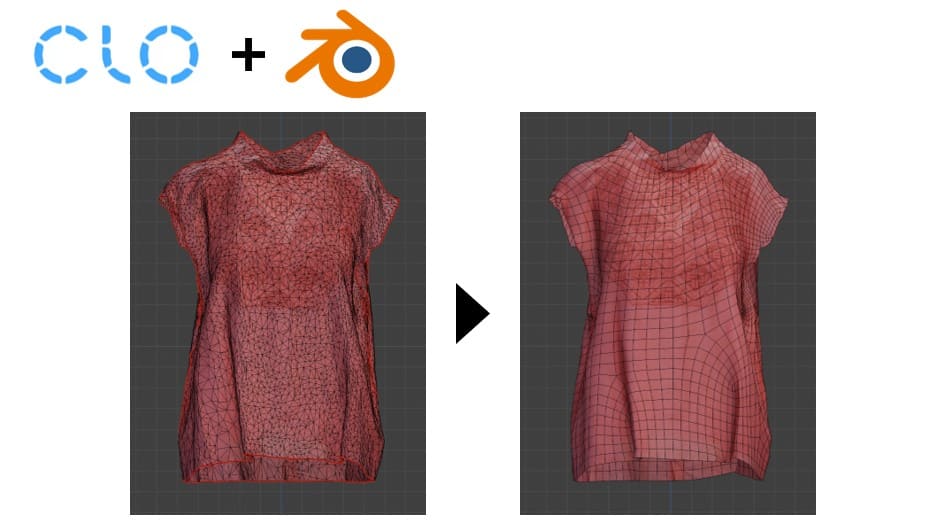AI要約
CLOの最新アップデートにより、四角形メッシュの生成精度が向上したことを活かし、3Dスキャンデータのリトポロジーを試みました。本記事では、CLOをリトポロジーソフトとして利用できるかを検証し、その手順や結果を詳しく解説します。
やること
CLOではメッシュタイプを三角形と四角形から選択できますが、最近のアップデートで四角形メッシュの生成精度が上がったようです。これはリトポロジーソフトとして利用できるのではないかと思い検証しましたので、結果をまとめます。
事前知識
この記事は、リトポロジーに興味があるCLOとBlenderユーザー向けです。
CLOはver 2024.2.214を使用しています。
とりあえずリトポ
今回はこちらの3Dスキャンデータをリトポロジーしてみます。

こちらのモデルを、次の設定でCLOにインポートします。オブジェクトタイプ「Garment」かつ「UVマップの3Dパターントレース」にチェックを入れます。
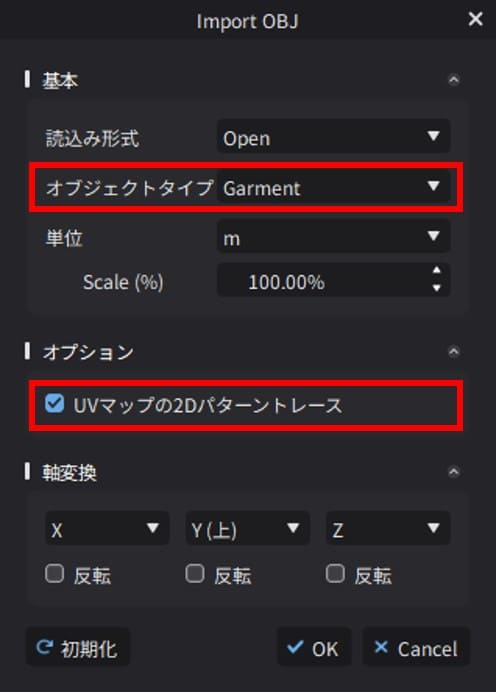
なにやらエラーが出ましたが、インポートできました。
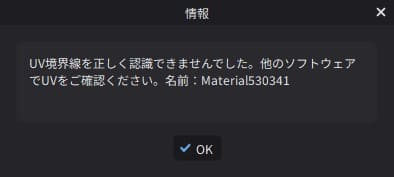
属性編集>メッシュタイプ>四角形(最適化)を選択するとリトポロジーされます。メッシュの細かさは粒子間隔で調整します。
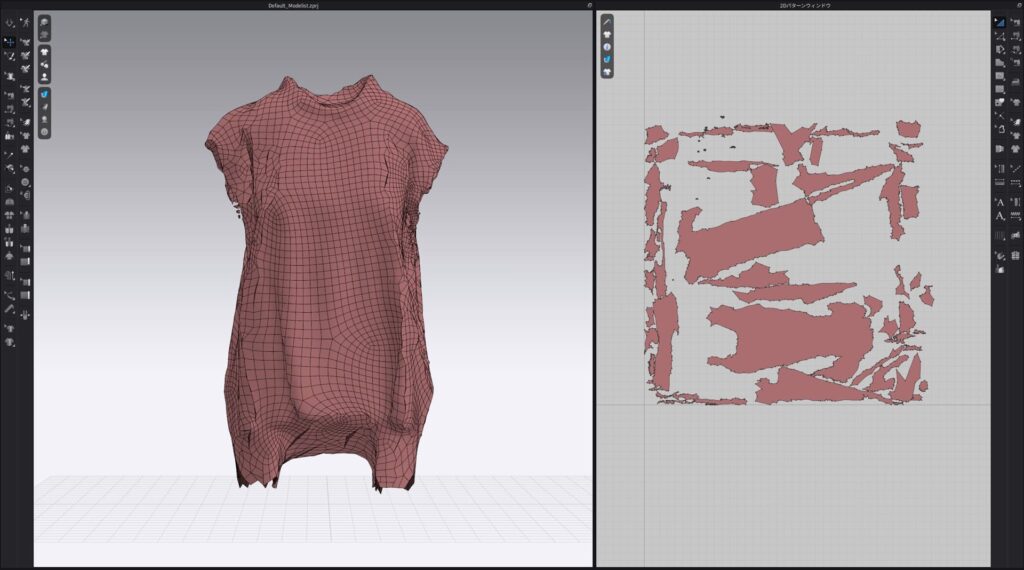
とりあえずリトポロジーはできました。しかし、UVの島ごとに別のパーツ扱いになってしまうため、UVが細切れの部分はメッシュの流れがあまり美しくありません。予め不要な部分をトリミングし、UV展開し直してからリトポロジーした方がよさそうです。
もっときれいにリトポ
Blenderで3Dモデルのトリミング、UV展開、テスクチャのベイク
Blenderに3Dスキャンデータをインポートし、不要な部分をトリミングします。これをモデル1とします。
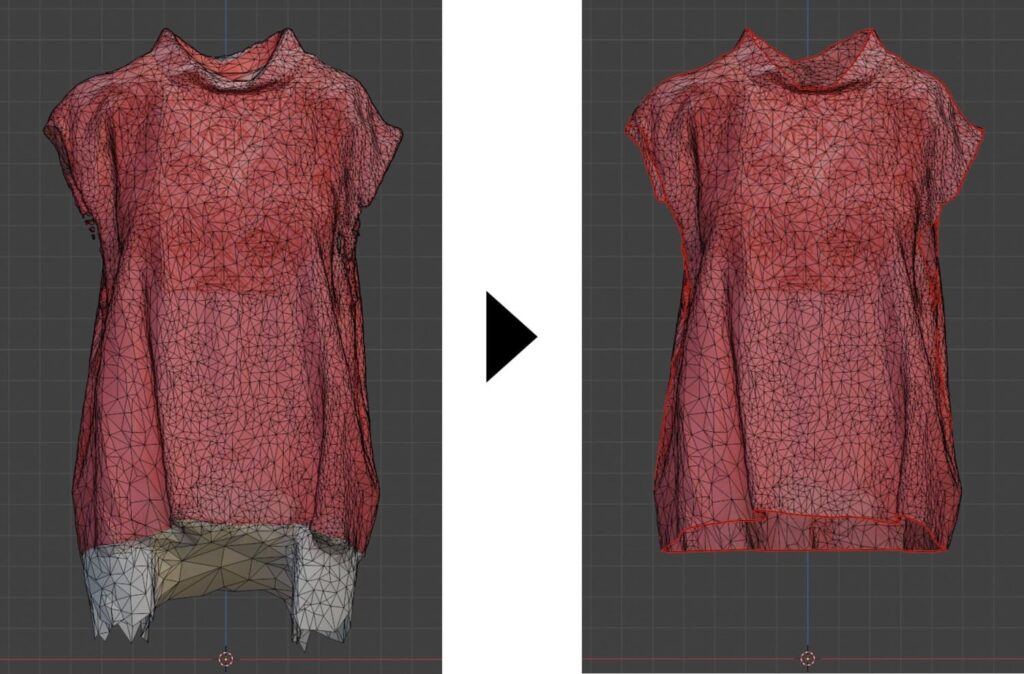
モデル1をコピーし、コピーをモデル2とします。モデル2にシームを入れてUV展開します。

UVを変更したので、元のテクスチャは使用できなくなります。モデル1のテクスチャをモデル2にベイクして新しいテクスチャを作成します。

モデル2に新しいテクスチャを設定し、OBJ形式でエクスポートします。
CLOでリトポロジー
モデル2をCLOにインポートし、四角形メッシュに変更してリトポロジーします。
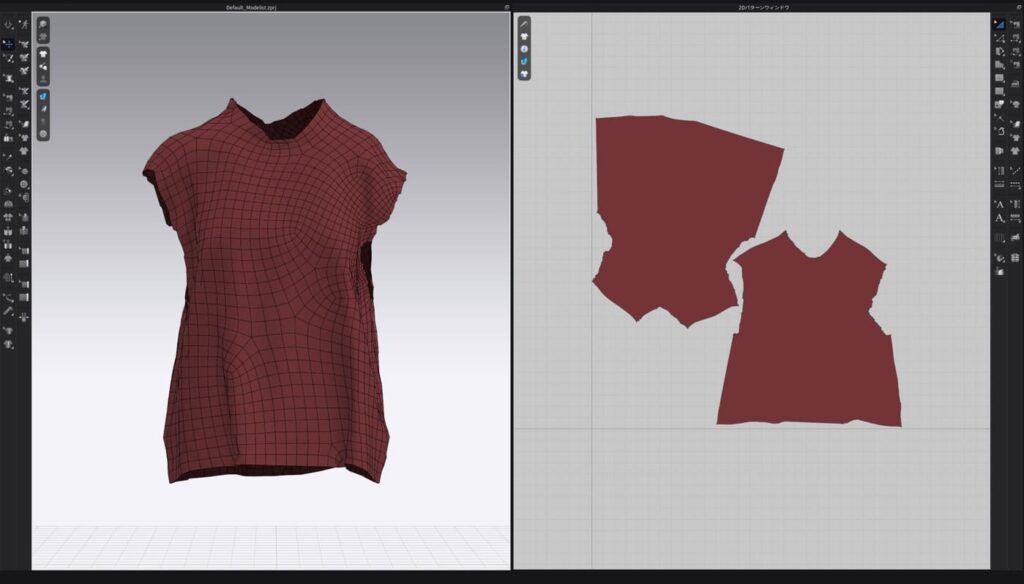
内部線を入れることでメッシュの流れを変えることができます。
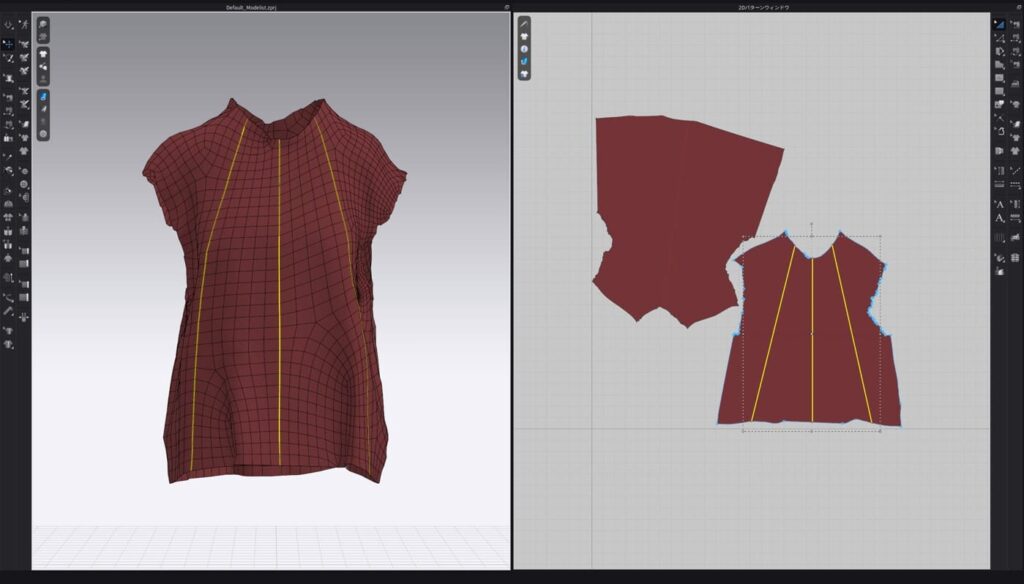
UVエディタ>全UVを0-1に再配置でUVのサイズを修正します。さらに、テクスチャマップの設定をリピートからユニファイドに変更します。
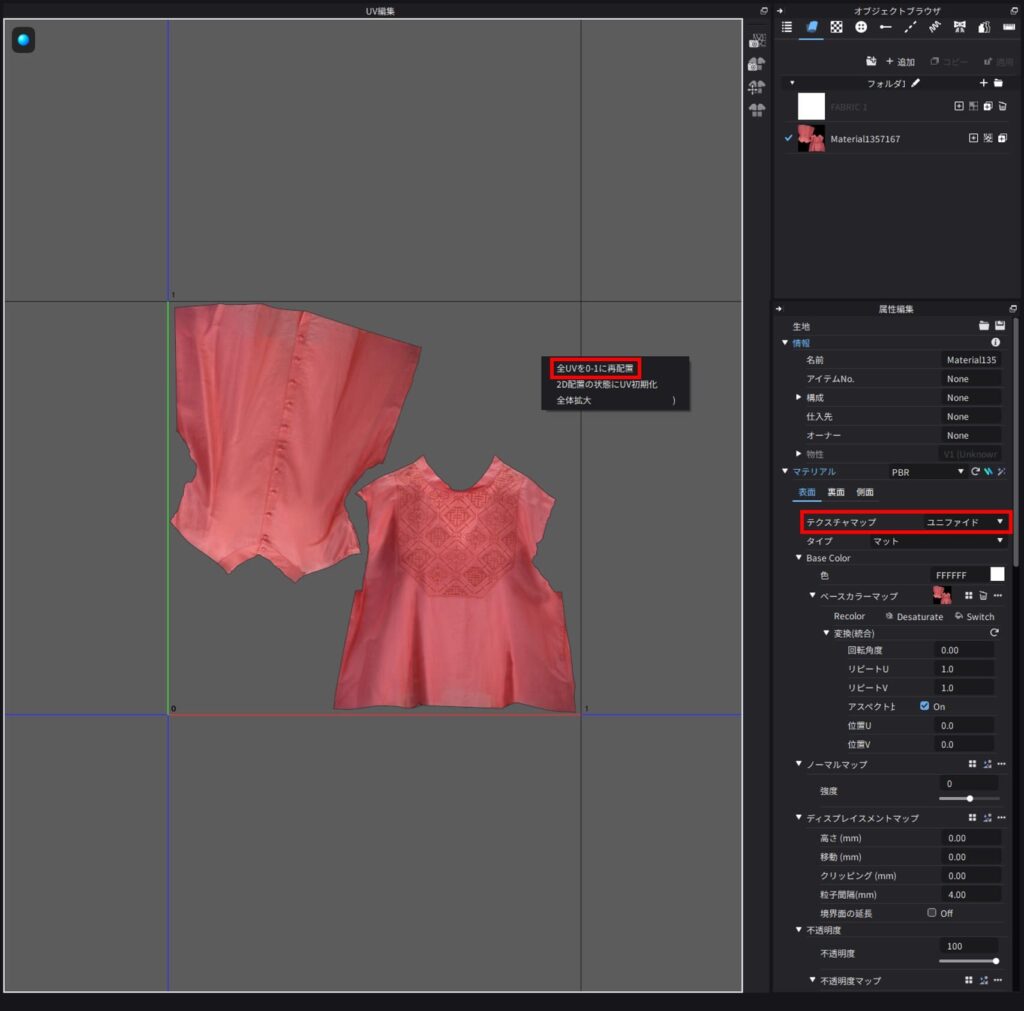
以上でリトポロジー完了です。
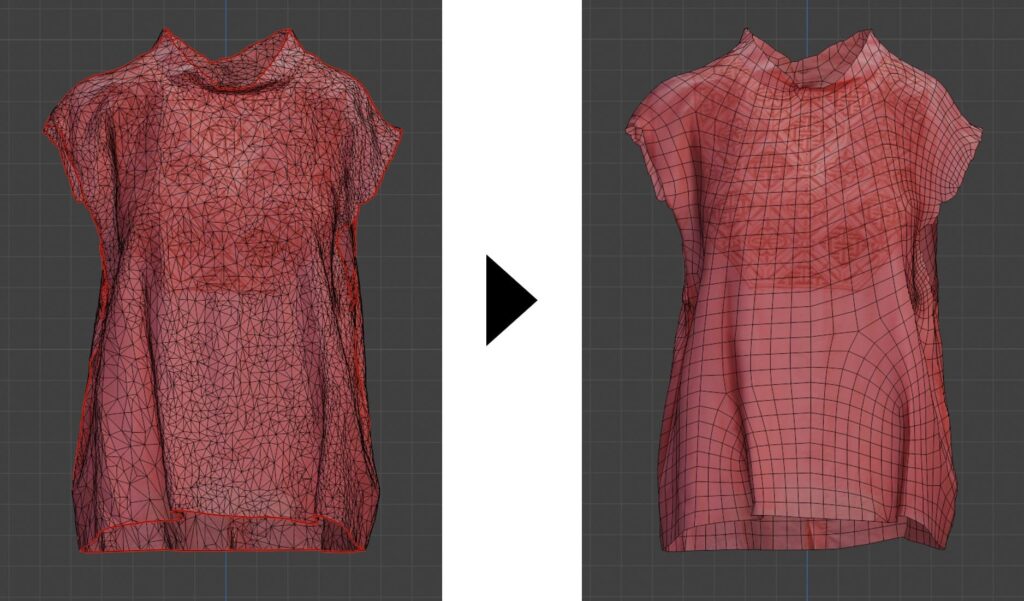
おわりに
CLOでリトポロジーできることが分かりましたが、めちゃくちゃ面倒くさいです(´ㅂ`; )